office教程 Word2007制作发光字的方法教程
字体发光效果是在文字周围出现某种特定色彩的光晕,看上去就如同文字在发光,很漂亮。可惜word2007中取消了动态文字效果,不过并不是没有办法做到然让普通字体发光的。这就要运用到文字对象转换为图形对象,利用图形的动态效果实现文字发光。
操作步骤
[1] 鼠标选中文本,右键单击,选择【复制】。
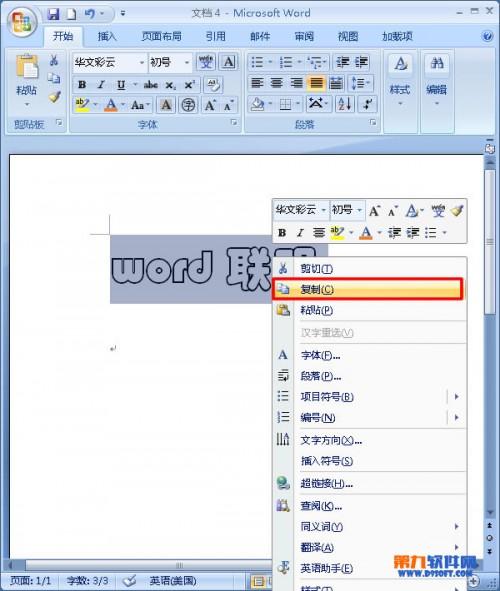
[2] 切换到【开始】选项卡,在【剪贴板】中,单击【粘贴】按钮的下拉列表,单击【选择性粘贴】。
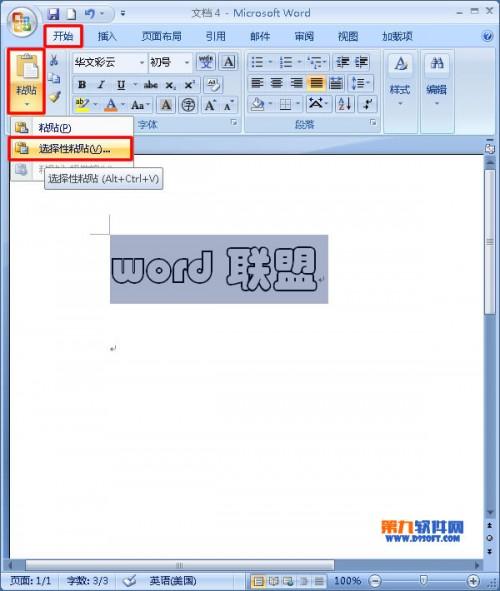
[3] 在弹出的对话框中,选择【图片(windows图元文件)】,单击【确定】。

[4] 在【图片工具】—【格式】—【图片样式】面板中选择【图片效果】—【发光】,选择一个发光效果即可。
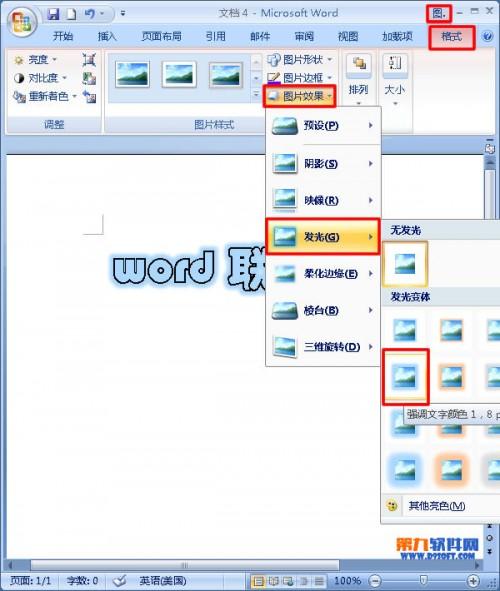
[5] 下面是文字添加蓝色发光效果完成图。这种编辑文字效果的方法还可以用来编辑其它效果,诸如映像效果,柔化边缘效果等等,操作方法是一样的,大家可以试着做做看。
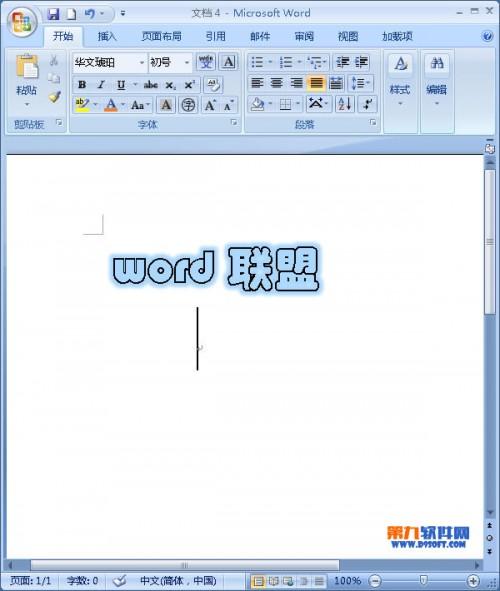
注意事项:在复制文本以后,不要再复制别的东西,以免粘贴对象错误。
上一篇:文本恢复转换器怎么用 word文档乱码修复工具使用教程
栏 目:office激活
本文标题:office教程 Word2007制作发光字的方法教程
本文地址:https://www.fushidao.cc/wangzhanyunying/12373.html
您可能感兴趣的文章
- 08-11Office365和Office2021有何区别?Office365和2021的区别介绍
- 08-11office365和2016区别哪个好?office365和2016区别详细介绍
- 08-11怎么看office是永久还是试用?office激活状态查看方法教学
- 08-11Office产品密钥在哪里查找?买电脑送的office激活码查看方法
- 08-11Office要如何去卸载?卸载Office最干净的方法
- 08-11Office打开不显示内容怎么办?Office打开文件不显示解决教程
- 08-11Office365和Office2021有何区别?Office365和Office2021区别介绍
- 08-11Office怎么安装到d盘?Office默认安装在c盘怎么改到d盘
- 08-11Office怎么安装?电脑如何下载office办公软件安装教程
- 08-11Office怎么激活?四种方法免费永久激活Office


阅读排行
- 1Office365和Office2021有何区别?Office365和2021的区别介绍
- 2office365和2016区别哪个好?office365和2016区别详细介绍
- 3怎么看office是永久还是试用?office激活状态查看方法教学
- 4Office产品密钥在哪里查找?买电脑送的office激活码查看方法
- 5Office要如何去卸载?卸载Office最干净的方法
- 6Office打开不显示内容怎么办?Office打开文件不显示解决教程
- 7Office365和Office2021有何区别?Office365和Office2021
- 8Office怎么安装到d盘?Office默认安装在c盘怎么改到d盘
- 9Office怎么安装?电脑如何下载office办公软件安装教程
- 10Office怎么激活?四种方法免费永久激活Office
推荐教程
- 07-012025最新office2010永久激活码免费分享,附office 2010激活工具
- 11-30正版office2021永久激活密钥
- 11-25怎么激活office2019最新版?office 2019激活秘钥+激活工具推荐
- 11-22office怎么免费永久激活 office产品密钥永久激活码
- 11-25office2010 产品密钥 永久密钥最新分享
- 11-30全新 Office 2013 激活密钥 Office 2013 激活工具推荐
- 11-22Office2016激活密钥专业增强版(神Key)Office2016永久激活密钥[202
- 07-01怎么免费获取2025最新office2016专业增强版永久激活密钥/序列号
- 11-25正版 office 产品密钥 office 密钥 office2019 永久激活
- 11-22office2020破解版(附永久密钥) 免费完整版






